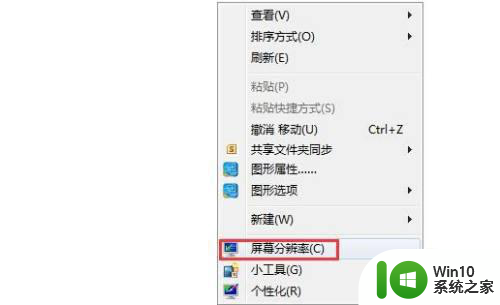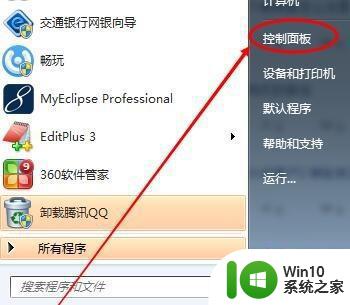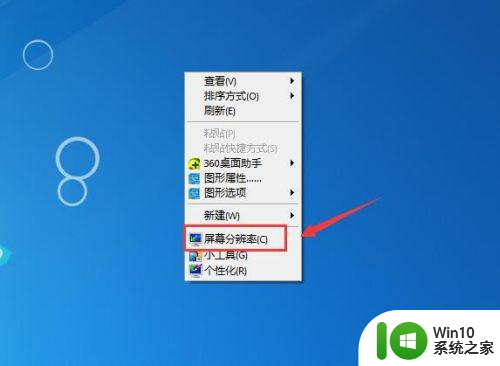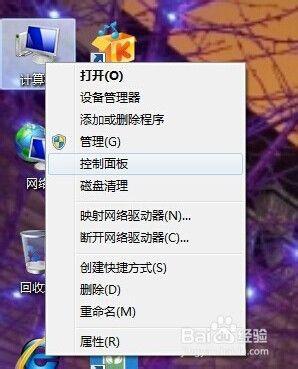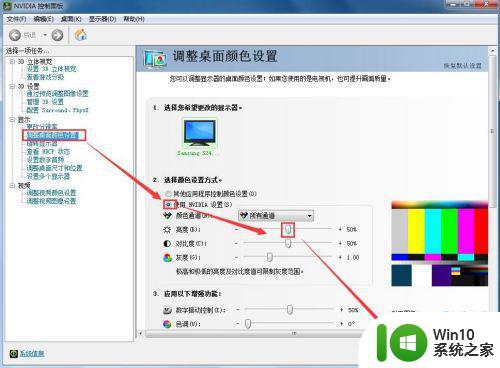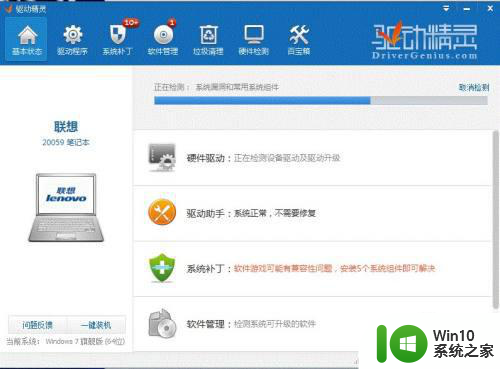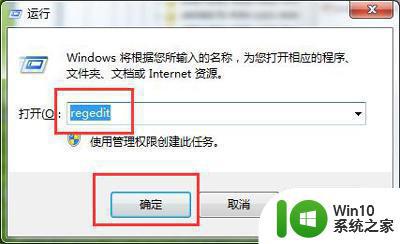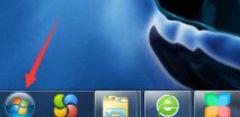win7旗舰版亮度调节不起作用怎么办 win7旗舰版屏幕亮度调节快捷键是什么
win7旗舰版亮度调节不起作用怎么办,很多人在使用win7旗舰版的时候会遇到屏幕亮度调节不起作用的问题,这对于长时间使用电脑的人来说是很不舒服的,而解决这个问题的方法其实并不复杂,只需要一些简单的操作就可以解决。同时win7旗舰版还提供了快捷键来方便用户进行屏幕亮度的调节,让用户可以更加方便地使用电脑。接下来我们就来详细了解一下win7旗舰版屏幕亮度调节不起作用的解决方法以及快捷键的使用。
具体方法:
笔记本电脑有快捷键比如Fn+F2,Fn+F3,不同笔记本品牌按键不一样。
台式机可以通过显示器上的按钮来调整,不同显示器操作也不一样,一般建议用户自己看说明书。
1、首先我们鼠标右击桌面空白处弹出菜单选择个性化设置。
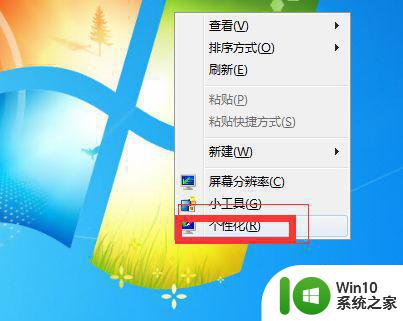
2、之后弹出一个属性面板菜单这里我们点击左下角的显示选项。
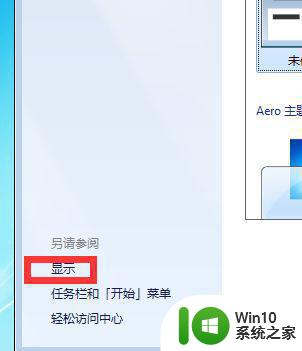
3、之后我们在上面可以看到一个菜单目录这里我们选择调整亮度。
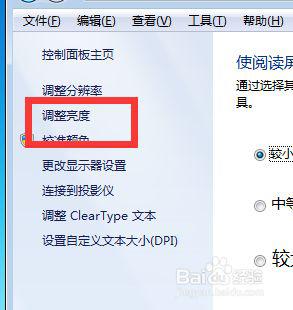
4、点击之后在对应的右下方就可以看到一个进度条,这里拖动就可以调整屏幕的a暗亮程度了。
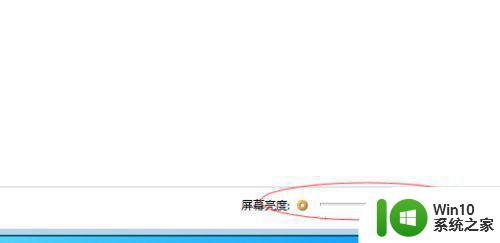
5、还有一个方法就是我们找到计算机的属性设置。
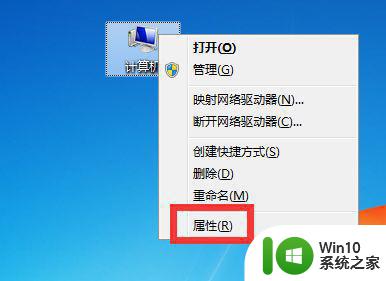
6、之后在属性里我们输入显示或者屏幕亮度找到控制面板菜单也可以调节的。
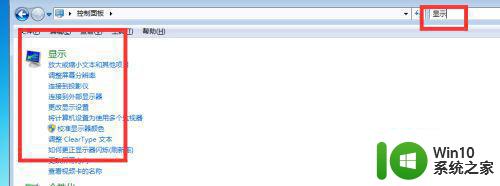
以上是解决win7旗舰版亮度调节不起作用的全部内容,如果您遇到类似问题,可以按照本文中介绍的步骤进行修复,希望这些信息能对您有所帮助。